Nokia Lumia Windows Phone 8 telefon alan arkadaşlar, boyutu 50MB daha büyük olan uygulamaları indirirken, bir Wi-Fi bağlantısına ihtiyaç duyuyor. Bazı diğer marka cihazlarda da durum aynı… Bazı durumlarda da Ethernet kartı üzerinden aldığımız İnternet bağlantısını çoğaltarak diğer aygıtlara dağıtma ihtiyacı hissediyoruz.
Windows 8 Wifi HotSpot
Peki bilgisayarımızı Wifi Hotspot haline getirebilir miyiz?
Windows 8 bilgisayarınız üzerinde Hotspot WiFi dağıtımı mümkün! Windows 8 de bu durum birazcık karmaşık gelecektir. Ancak birkaç adımı başarı ile yerine getirirseniz Hotspot açabilirsiniz. Öncelikle birkaç komutu CMD ekranından kullanacağız.
Başlat menüsü üzerinden CMD’yi “Yönetici Olarak” çalıştırmamız gerekiyor. Bunun için sol alt köşedeki “Başlat” simgesini sağ tıklayıp, “Komut İstemi Yönetici” menüsünü açıyoruz.
Sizden yönetici modu için onay isteyecek. Bu onayı “Evet” butonuna basarak veriyoruz. Karşımıza komut sistemi gelecek…
Aşağıdaki komutu yazın ve Enter tuşuna basın
netsh wlan set hostednetwork mode=allow ssid=WIFIPAYLASIM key=WIFISIFRENIZ
Büyük harflerle yazdığım kısımları kendinize göre belirleyebilirsiniz. “WIFIPAYLASIM” Wifi ağ adınız olacaktır. “WIFISIFRENIZ” ise ağımızın şifresi olacaktır. Şifrenin en azından 8 karakter uzunluğunda olması gerekiyor. Yoksa hata verebilir…
Şimdi Wifi ağımızı ve şifresini oluşturduk. Geriye Wifi ağını başlatmak kalıyor. Wifi ağını açmak için aşağıdaki komutu pencereye yazıp “Enter” tuşuna basıyoruz.
netsh wlan start hostednetwork
“The Hosted Network Started” diye bir mesaj çıkacak. Bu da başarıyla Wifi Hotspot ağını açtığınızı gösteriyor. Eğer paylaşımı kapatmak isterseniz aşağıdaki komutu yazıp enter tuşuna basmanız yeterli…
netsh wlan stop hostednetwork
Hadi kolay gelsin…

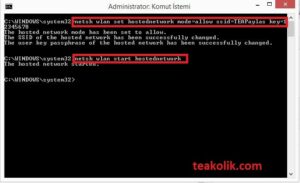
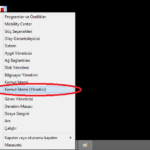
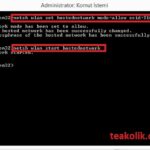

Sizin dediğiniz herşeyi tektek yerine getirdim ancak ve başarıyla telefondan wifiye bağlandım ancak internete girmiyor sebebi nedir en kısa zamanda açıklarsanız sevinirim 🙂